Έτσι, η συσκευή μας σάς ενημερώνει ότι σχεδόν εξαντλείται ο χώρος αποθήκευσης όλων αυτών των φωτογραφιών, βίντεο, κειμένων και οτιδήποτε άλλο στη συσκευή σας. Και ως καλός ψηφιακός πολίτης, δίνετε προσοχή και δημιουργείτε επιμελώς αντίγραφα ασφαλείας των φωτογραφιών και των βίντεό σας στον υπολογιστή σας ή σε άλλη λύση και, στη συνέχεια, τα διαγράφετε από τη συσκευή σας για να δημιουργήσετε χώρο.
Αλλά δεν λειτουργεί - η συσκευή σας εξακολουθεί να δείχνει ότι ο αποθηκευτικός της χώρος είναι σχεδόν γεμάτος! Τι δίνει;
Εάν κάθε φορά που κατεβάζετε μια εφαρμογή ή τραβάτε μια φωτογραφία, συμμετέχετε πάντα σε μια λεπτή πράξη εξισορρόπησης, ελπίζοντας ότι δεν θα λάβετε τρομακτικό μήνυμα "Ο χώρος αποθήκευσης είναι σχεδόν γεμάτος". Διαβάστε παρακάτω για συμβουλές σχετικά με το πώς να εκκαθαρίσετε τελικά όλο αυτόν τον αποθηκευτικό χώρο και να λειτουργήσει η συσκευή σας πάλι!
Περιεχόμενα
-
Γρήγορες συμβουλές
- Σχετικά Άρθρα
-
Δείτε το άλμπουμ που διαγράφηκε πρόσφατα στην εφαρμογή Φωτογραφίες
- Όταν αφαιρείτε φωτογραφίες και βίντεο από iPhone, iPad ή iPod, δεν διαγράφονται πραγματικά αμέσως!
- Ενεργοποιήστε το Optimize iPhone Storage
-
Οι φωτογραφίες επανεμφανίζονται στο iPhone, το iPad ή το iPod σας; Απενεργοποιήστε προσωρινά το iCloud Photo
- Μόνο μετά τη δημιουργία αντιγράφων ασφαλείας θα πρέπει να απενεργοποιήσετε τις Φωτογραφίες iCloud στο iPhone, το iPod ή το iPad σας
- Έχετε μπερδευτεί με τις Φωτογραφίες iCloud;
-
Κάντε επανεκκίνηση ή αναγκαστική επανεκκίνηση ΑΦΟΥ διαγράψετε τις φωτογραφίες και τα βίντεό σας
- Για επανεκκίνηση ενός iPhone, iPad ή iPod
- Για αναγκαστική επανεκκίνηση της συσκευής σας, ακολουθήστε τις παρακάτω οδηγίες για τη συσκευή και το μοντέλο σας:
- Ελέγξτε τον αποθηκευτικό χώρο της συσκευής σας
-
Συμβουλές για την αποθήκευση των φωτογραφιών και των βίντεό σας
- Συμβουλή # 1 – Συνδέστε και μια εξωτερική μονάδα δίσκου στο iPhone, το iPad ή το iPod σας και αντιγράψτε τις φωτογραφίες και τα βίντεό σας σε αυτήν την εξωτερική μονάδα δίσκου
- Συμβουλή # 2 – Ανεβάστε τις φωτογραφίες σας στον λογαριασμό σας στο iCloud και στη συνέχεια τις κατεβάστε σε ένα USB stick για φύλαξη
- Συμβουλή # 3 – Πατήστε Ρυθμίσεις > Γενικά > Αποθήκευση
- Συμβουλή # 4 – Αναρωτηθήκατε ποτέ για το "Άλλο" στη γραμμή κατάστασης που δείχνει πόσος χώρος είναι διαθέσιμος στη συσκευή σας;
-
Τύλιξε
- Σχετικές αναρτήσεις:
Γρήγορες συμβουλές 
Ακολουθήστε αυτές τις γρήγορες συμβουλές για να ανακτήσετε τον χώρο αποθήκευσης στο iPhone, το iPad ή το iPod σας μετά τη διαγραφή φωτογραφιών και βίντεο
- Βεβαιωθείτε ότι έχετε αφαιρέσει όλες τις φωτογραφίες και τα βίντεο από το άλμπουμ φωτογραφιών που διαγράφηκαν πρόσφατα στην εφαρμογή Φωτογραφίες
- Ενεργοποιήστε το Optimize Photos για τη ρύθμιση iCloud Photos της συσκευής σας
- Επανεκκινήστε τη συσκευή σας μετά τη διαγραφή στοιχείων για να ελευθερώσετε χώρο αποθήκευσης
- Ενημερώστε το iOS ή το iPadOS της συσκευής σας στην πιο πρόσφατη έκδοση–χρησιμοποιήστε το iTunes ή το Finder εάν έχετε υπολογιστή
Σχετικά Άρθρα
- Πώς να δημιουργήσετε αντίγραφα ασφαλείας των φωτογραφιών του iPhone ή του iPad σε μια εξωτερική μονάδα δίσκου με iOS 13 και iPadOS
- Πώς να μεταφέρετε τις φωτογραφίες σας από το iCloud Photos στο Google Photos
- Ο οριστικός οδηγός για τις Φωτογραφίες iCloud
- Απελευθερώστε γρήγορα τον χώρο αποθήκευσης iPhone και iPad στις Ρυθμίσεις iOS
- Λήψη φωτογραφίας αλλά το iPhone λέει ότι η αποθήκευση είναι πλήρης;
- Ελευθερώστε τον χώρο αποθήκευσης iPhone με τα Εργαλεία, τις Προτάσεις και το iCloud για iOS
Δείτε το άλμπουμ που διαγράφηκε πρόσφατα στην εφαρμογή Φωτογραφίες
Όσο κι αν θέλετε να διατηρήσετε όλες αυτές τις selfies συσσωρευμένες με τα χρόνια, ξέρετε ότι είναι καιρός να αφήσετε κάποιες από αυτές να φύγουν.
Διαγράφετε όλες τις φωτογραφίες και τα βίντεο που δεν χρειάζεστε με την ελπίδα να αποκτήσετε πίσω μέρος του αποθηκευτικού χώρου στο iPhone σας μόνο για να διαπιστώσετε ότι η μνήμη σας δεν έχει μετακινηθεί ούτε ίντσα. Πολλοί άνθρωποι έχουν βρεθεί σε αυτήν την κατάσταση και μπορεί να είναι πολύ απογοητευτικό!
Όταν αφαιρείτε φωτογραφίες και βίντεο από iPhone, iPad ή iPod, δεν διαγράφονται πραγματικά αμέσως!
Αντίθετα, η Apple τα θέτει σε αναμονή 30 ημερών, σε περίπτωση που αλλάξετε γνώμη ή διαγράψετε κατά λάθος αυτά τα στοιχεία.
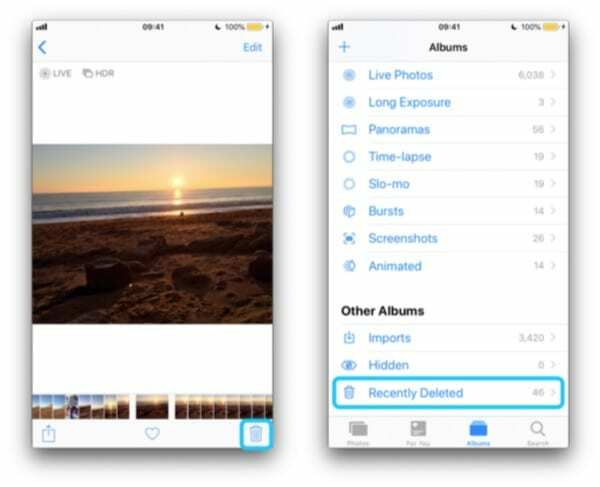
- Πηγαίνετε λοιπόν στο Φωτογραφίες > Άλμπουμ > Διαγράφηκαν πρόσφατα
- Επιλέξτε όλες τις φωτογραφίες και τα βίντεο
- Επιλέγω Διαγραφή όλων και διαγράψτε τα από εκεί για να ελευθερώσετε πραγματικά τον αποθηκευτικό χώρο της συσκευής σας
Απλώς να θυμάστε ότι όταν χρησιμοποιείτε τη βιβλιοθήκη φωτογραφιών iCloud και διαγράφετε μια φωτογραφία ή ένα βίντεο από μια συσκευή, διαγράφει και αυτή τη φωτογραφία/βίντεο από τις άλλες συσκευές σας
Το iCloud είναι πάνω απ' όλα μια υπηρεσία συγχρονισμού, επομένως προσθέτει και αφαιρεί όλες τις φωτογραφίες και τα βίντεο από κάθε συσκευή στην οποία συνδέεστε με το ίδιο Apple ID. Γι' αυτό είναι τόσο σημαντικό να αποθηκεύσετε αυτές τις φωτογραφίες και τα βίντεο πρώτα κάπου αλλού προτού τα διαγράψετε από ΟΠΟΙΑΔΗΠΟΤΕ συσκευή.
Ενεργοποιήστε το Optimize iPhone Storage 
Μια άλλη επιλογή, ειδικά για όσους αγοράζουν Σχέδια αποθήκευσης iCloud, είναι να διατηρείτε μια μικρότερη συμπιεσμένη έκδοση φωτογραφιών στη συσκευή σας και να αποθηκεύετε τις εκδόσεις πλήρους ανάλυσης στο iCloud. Η Apple το ονομάζει βελτιστοποίηση αποθήκευσης και είναι εύκολο να το ενεργοποιήσετε.
- Ανοιξε Ρυθμίσεις > Φωτογραφίες
- Ενεργοποιήστε Βελτιστοποιήστε τον χώρο αποθήκευσης iPhone

Όταν η συσκευή σας μειώνει χώρο, το iCloud αντικαθιστά τις φωτογραφίες πλήρους ανάλυσης με αυτές τις μικρότερες εκδόσεις σε μέγεθος συσκευής. Και όταν επεξεργάζεστε μια φωτογραφία, κατεβάζει αυτόματα αυτήν την έκδοση πλήρους ανάλυσης από το iCloud, ώστε να εργάζεστε με τους καλύτερους!
Οι φωτογραφίες επανεμφανίζονται στο iPhone, το iPad ή το iPod σας; Απενεργοποιήστε προσωρινά το iCloud Photo
Εάν όλες οι φωτογραφίες και τα βίντεο που διαγράψατε εμφανιστούν ξανά, πιθανότατα πρόκειται για πρόβλημα με το iCloud Photos. Προσπαθήστε λοιπόν να το απενεργοποιήσετε.
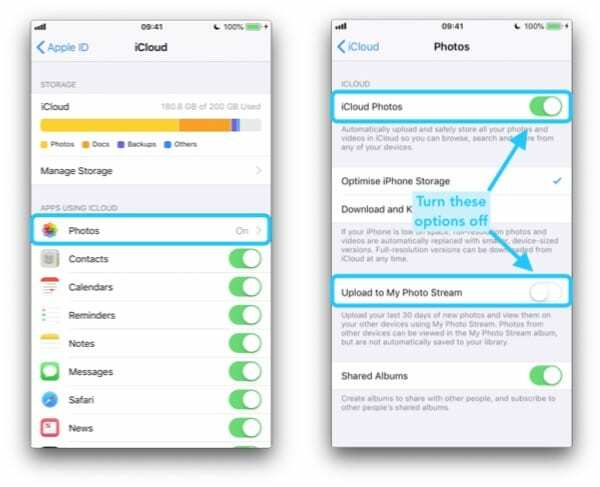
Προτού απενεργοποιήσετε το iCloud Photos, βεβαιωθείτε ότι έχετε δημιουργήσει αντίγραφα ασφαλείας όλων αυτών των φωτογραφιών και βίντεο στον υπολογιστή σας, μια εξωτερική μονάδα δίσκου, ή άλλη επιλογή δημιουργίας αντιγράφων ασφαλείας, όπως Φωτογραφίες Google, Dropbox ή τη μέθοδο δημιουργίας αντιγράφων ασφαλείας φωτογραφιών/βίντεο της επιλογής σας.
Μόνο μετά τη δημιουργία αντιγράφων ασφαλείας θα πρέπει να απενεργοποιήσετε τις Φωτογραφίες iCloud στο iPhone, το iPod ή το iPad σας
- Παω σε Ρυθμίσεις > Προφίλ Apple ID > iCloud > Φωτογραφίες
- Απενεργοποίηση Φωτογραφίες iCloud (ονομάζεται επίσης iCloud Photo Library) και Μεταφόρτωση στο My Photo Stream
- Για όσους χρησιμοποιούν iOS 10.2 ή παλαιότερη έκδοση, μεταβείτε στο Ρυθμίσεις > iCloud > Φωτογραφίες
Σας προτείνουμε να περιμένετε μερικές ημέρες και να ενεργοποιήσετε ξανά το iCloud Photos, εάν θέλετε να συνεχίσετε τον συγχρονισμό μεταξύ συσκευών που είναι συνδεδεμένες με το ίδιο Apple ID.
Έχετε μπερδευτεί με τις Φωτογραφίες iCloud;
Εντάξει, δεν είσαι μόνος!
Για να μάθετε τα πάντα για το πώς λειτουργούν οι Φωτογραφίες iCloud, ανατρέξτε στο δικό μας Ο οριστικός οδηγός για τις φωτογραφίες iCloud το 2019
Κάντε επανεκκίνηση ή αναγκαστική επανεκκίνηση ΑΦΟΥ διαγράψετε τις φωτογραφίες και τα βίντεό σας
Όταν διαγράφετε στοιχεία, συμπεριλαμβανομένων φωτογραφιών και βίντεο, από το iPhone, το iPad ή το iPod σας, συχνά απλώς επισημαίνονται για διαγραφή από το iOS και το iPadOS σας. Η πραγματική αφαίρεση πραγματοποιείται όταν απενεργοποιείτε τη συσκευή σας και την ενεργοποιείτε ξανά – με άλλα λόγια, επανεκκινείτε!
Γι' αυτό συνιστούμε πάντα να κάνετε επανεκκίνηση της συσκευής σας αφού κάνετε σημαντικές αλλαγές στον αποθηκευτικό χώρο σας.
Για επανεκκίνηση ενός iPhone, iPad ή iPod
- Σε iPad χωρίς κουμπί Home και iPhone X ή μεταγενέστερα: πατήστε παρατεταμένα το κουμπί Side/Top/Power και ένα από τα δύο κουμπιά έντασης ήχου μέχρι να εμφανιστεί το ρυθμιστικό.
- Σε iPad ή iPhone με κουμπί Home και iPod Touch: πατήστε παρατεταμένα το κουμπί Side/Top/Power μέχρι να εμφανιστεί το ρυθμιστικό
- Σύρετε το ρυθμιστικό για να απενεργοποιήσετε τη συσκευή και μετά την απενεργοποίηση της συσκευής, πατήστε και κρατήστε πατημένο το κουμπί Side/Top/Power ξανά μέχρι να δείτε το λογότυπο της Apple.
- Με iOS 11 και νεότερη έκδοση, κάντε επανεκκίνηση χρησιμοποιώντας Ρυθμίσεις > Γενικά > Τερματισμός λειτουργίας

Και αν μια επανεκκίνηση δεν κάνει το κόλπο, δοκιμάστε μια αναγκαστική επανεκκίνηση.
Για αναγκαστική επανεκκίνηση της συσκευής σας, ακολουθήστε τις παρακάτω οδηγίες για τη συσκευή και το μοντέλο σας:
- Σε iPhone 8 ή μεταγενέστερο και iPad χωρίς κουμπί αρχικής οθόνης: Πατήστε και αφήστε γρήγορα το κουμπί αύξησης της έντασης ήχου. Πατήστε και αφήστε γρήγορα το κουμπί Μείωση έντασης. Στη συνέχεια, πατήστε και κρατήστε πατημένο το κουμπί Side/Top μέχρι να δείτε το λογότυπο της Apple

- Σε iPhone 7 ή iPhone 7 Plus: Πατήστε παρατεταμένα και τα δύο κουμπιά Side και Volume Down για τουλάχιστον 10 δευτερόλεπτα, μέχρι να δείτε το λογότυπο της Apple
- Σε iPhone 6s και παλαιότερες εκδόσεις, iPad με κουμπί αρχικής οθόνης ή iPod touch: Πατήστε παρατεταμένα και τα δύο κουμπιά Home και Top (ή Side) για τουλάχιστον 10 δευτερόλεπτα, μέχρι να δείτε το λογότυπο της Apple
Μόλις δείτε το λογότυπο, αφήστε τα κουμπιά και αφήστε το iPhone σας να ξεκινά τακτικά. Θα πρέπει τώρα να μπορείτε να δείτε τον δωρεάν αποθηκευτικό χώρο σας
Ελέγξτε τον αποθηκευτικό χώρο της συσκευής σας
Μετά την επανεκκίνηση ή την αναγκαστική επανεκκίνηση, ελέγξτε ξανά τον χώρο αποθήκευσης.
- Παω σε Ρυθμίσεις > Γενικά > Αποθήκευση και κοιτάξτε το γράφημα
- Ένας άλλος τρόπος για να ελέγξετε την εξίσωση ανοιχτού χώρου είναι να συνδέσετε το iPhone σας στον υπολογιστή σας και χρησιμοποιήστε το Finder (macOS Catalina+) ή το iTunes (macOS Mojave και χαμηλότερο) και ελέγξτε την κατάσταση αποθήκευσης της συσκευής μπαρ

- Θα πρέπει να δείτε ότι ο χώρος για φωτογραφίες θα ήταν πλέον πολύ λιγότερος
Συμβουλές για την αποθήκευση των φωτογραφιών και των βίντεό σας
Συμβουλή # 1 – Συνδέστε και μια εξωτερική μονάδα δίσκου στο iPhone, το iPad ή το iPod σας και αντιγράψτε τις φωτογραφίες και τα βίντεό σας σε αυτήν την εξωτερική μονάδα δίσκου

Αυτό απαιτεί iOS 13 και νεότερη έκδοση ή iPadOS, επομένως ενημερώστε τη συσκευή σας τουλάχιστον σε αυτά τα λειτουργικά συστήματα, εάν είναι δυνατόν.
- Πώς να δημιουργήσετε αντίγραφα ασφαλείας των φωτογραφιών του iPhone ή του iPad σε μια εξωτερική μονάδα δίσκου με iOS 13 και iPadOS
Συμβουλή # 2 – Ανεβάστε τις φωτογραφίες σας στον λογαριασμό σας στο iCloud και στη συνέχεια τις κατεβάστε σε ένα USB stick για φύλαξη
- Πώς να κατεβάσετε και να αποθηκεύσετε τις φωτογραφίες σας σε μια μονάδα USB Thumb
Συμβουλή # 3 – Πατήστε Ρυθμίσεις > Γενικά > Αποθήκευση

- Ελέγξτε τη λίστα των εφαρμογών μαζί με τον αποθηκευτικό χώρο που χρησιμοποιούν
- Μερικές φορές το μόνο που χρειάζεται να κάνετε είναι διαγράψτε την εφαρμογή και εγκαταστήστε την ξανά
- Μπορείτε επίσης απλά κατεβάστε την εφαρμογή αλλά διατηρήστε τα δεδομένα σας εάν χρειάζεται
- Αυτό συχνά εξοικονομεί πολύ χώρο στο iPhone σας!
Συμβουλή # 4 – Αναρωτηθήκατε ποτέ για το "Άλλο" στη γραμμή κατάστασης που δείχνει πόσος χώρος είναι διαθέσιμος στη συσκευή σας; 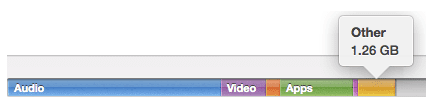
Μπορείτε να χρησιμοποιήσετε μερικές από τις συμβουλές σε αυτό το άρθρο για να αντιμετωπίσετε αυτό το ζήτημα.
- Πώς να διαχειριστείτε τον χώρο "Άλλο" στο iPhone σας
Τύλιξε
Η αλήθεια είναι ότι η Apple πρέπει να σταματήσει να πουλά iPhone με μικρότερη από 100 GB μνήμης και να κάνει το iPhone με μεγαλύτερη αποθήκευση φθηνότερο. Όσοι από εμάς έχουμε τα iPhone με λιγότερη μνήμη (όπως αυτά τα παλαιότερα τηλέφωνα 1 GB) ξέρουμε ακριβώς για τι πράγμα μιλάω!
Ελπίζουμε ότι θα μπορέσετε επιτέλους να ανακτήσετε μέρος του χώρου στο iPhone σας! Μοιραστείτε αυτό το άρθρο με άλλους που μπορεί να αντιμετωπίζουν το πρόβλημα χώρου στα παλαιότερα iPhone τους.
Όταν αντιμετωπίζουμε αυτήν την κατάσταση, η πρώτη μας παρόρμηση είναι να δώσουμε προτεραιότητα στα «πράγματα» που έχουμε στο iPhone μας και να αφήσουμε πράγματα που δεν χρειαζόμαστε πια.
Αρχίζετε να ψάχνετε μέσα από τις εφαρμογές και να διαγράφετε αυτές που δεν έχετε χρησιμοποιήσει εδώ και χρόνια ή μήνες.
Αν αντιμετωπίζετε αυτή τη δυσκολία, σας προτείνουμε να ρίξετε μια ματιά ολοκληρωμένος οδηγός μας για να ελευθερώσετε χώρο αποθήκευσης στο iPhone σας. Εάν χρησιμοποιείτε iOS 11 και νεότερη έκδοση, ρίξτε μια ματιά σε αυτά εύχρηστα εργαλεία για να κόψετε το λίπος αποθήκευσης iPhone και iPad!

Με εμμονή με την τεχνολογία από την πρώιμη άφιξη του A/UX στην Apple, ο Sudz (SK) είναι υπεύθυνος για τη διεύθυνση σύνταξης του AppleToolBox. Βρίσκεται έξω από το Λος Άντζελες, Καλιφόρνια.
Η Sudz ειδικεύεται στην κάλυψη όλων των πραγμάτων για το macOS, έχοντας αναθεωρήσει δεκάδες εξελίξεις στο OS X και στο macOS όλα αυτά τα χρόνια.
Σε μια προηγούμενη ζωή, ο Sudz εργάστηκε βοηθώντας εταιρείες του Fortune 100 με τις φιλοδοξίες τους για την τεχνολογία και τον επιχειρηματικό μετασχηματισμό.